Saat ini saya menggunakan GNOME Shell sebagai desktop Linux default saya di Ubuntu, dan sejauh ini saya sangat menikmatinya — kecuali satu hal.
Font utama GNOME Shell UI tidak dapat diubah secara langsung.
Alat Tweak GNOME memungkinkan Anda mengubah jenis font dan ukuran font untuk jendela aplikasi, antarmuka, dan di terminal, tetapi perubahan ini tidak ubah font yang digunakan di bilah atas GNOME, notifikasi, menu ekstensi, tarik-turun tanggal/waktu, hamparan Dasbor/Aktivitas, dan di tempat lain.
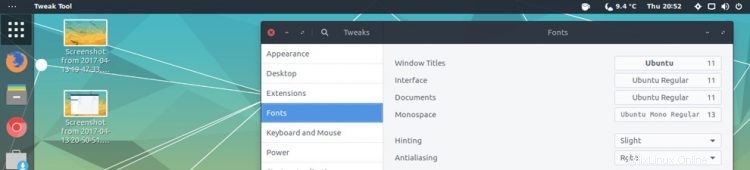
Sedikit Googling menemukan solusi dalam komentar di blog dari tahun 2013. Ya, sepertinya ini adalah masalah lama!
Kabar baiknya adalah Anda tidak harus terus menggunakan desktop yang tidak cocok. Anda dapat mengubah font GNOME Shell yang digunakan di bilah atas GNOME Shell dan elemen UI lainnya.
Bagaimana? Dengan mengedit file .css.
Cara Mengubah Font di Bilah Atas Shell GNOME (+ Di Tempat Lain)
Anda harus memiliki semua yang Anda butuhkan untuk mengubah font bilah atas GNOME, yaitu editor teks. Namun file .css persis yang perlu Anda edit akan bergantung pada tema Shell GNOME yang Anda gunakan.
Jika Anda tidak yakin apakah Anda menggunakan tema Shell GNOME, Anda mungkin tidak. Anda harus memasang ekstensi Tema Pengguna dari situs web Ekstensi GNOME untuk mengaktifkan fitur ini, dan memasang tema Shell GNOME yang sesuai.
Begitulah cara kami mencapai ini; anda perlu mengedit gnome-shell.css yang sesuai file di direktori tema.
Saya menggunakan tema Arc Dark GNOME Shell, diinstal dari Perangkat Lunak Ubuntu. Untuk mengedit file .css dan mengubah font, pertama saya jalankan:
sudo gedit /usr/share/themes/Arc-Dark/gnome-shell/gnome-shell.css
Lokasi tema Anda mungkin berbeda, jadi pastikan Anda mengedit file yang sesuai sebelum memulai.
Setelah Anda menemukan dan membuka file 'gnome-shell.css' yang sesuai, temukan potongan kode berikut yang dimulai:
stage { 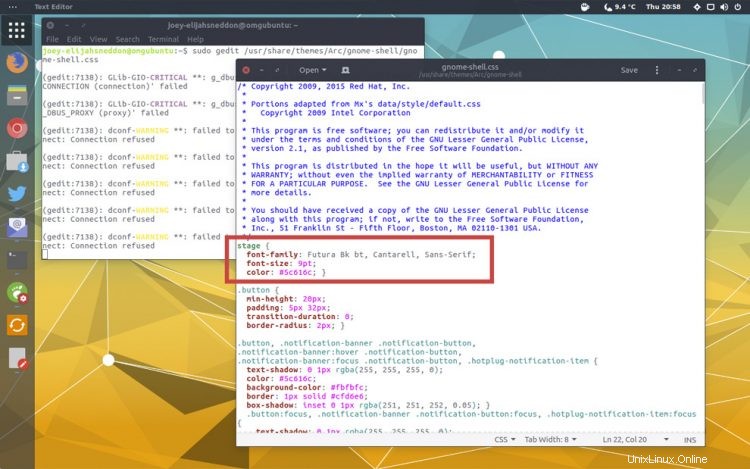
Setelah Anda menemukan bagian yang benar (lihat gambar di atas), Anda dapat mengubah kelompok font (dan ukuran dan warna jika Anda mau) ke font apa pun yang telah Anda instal.
Jadi, misalnya, jika saya ingin font Ubuntu saya akan mengubah keluarga font ke Ubuntu seperti:
stage {
font-family: Ubuntu;
font-size: 9pt;
color: #5c616b; } Setelah Anda selesai mengedit, ingatlah untuk menekan simpan, lalu keluar.
Agar perubahan diterapkan, Anda harus membuka Alat Tweak GNOME dan memilih tema shell Anda dari tarik-turun di 'Tampilan' (jika tema Anda sudah dipilih, lanjutkan dan pilih tema yang berbeda, lalu beralih kembali untuk mengambil perubahan efek).
Itu saja; font default untuk GNOME Shell diubah — selamat menikmati!